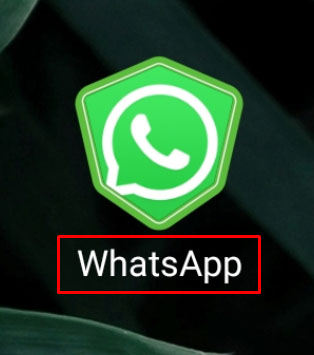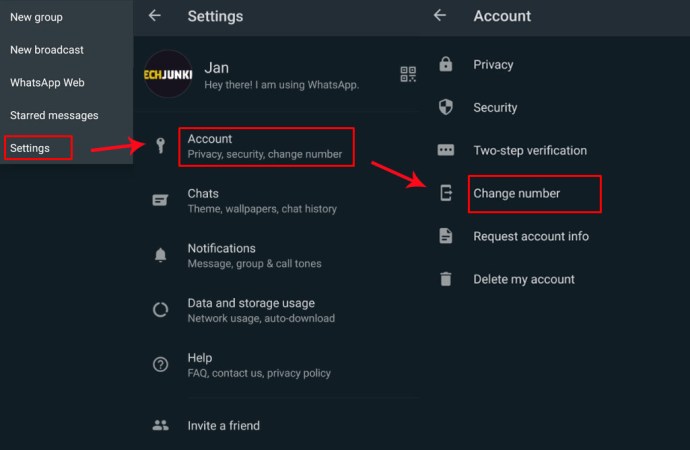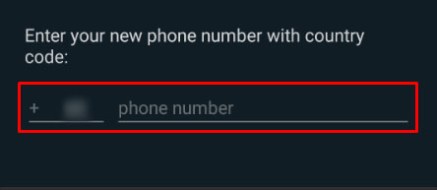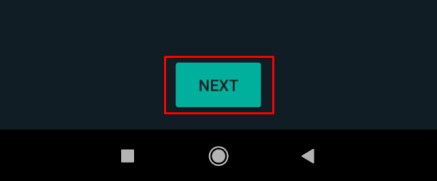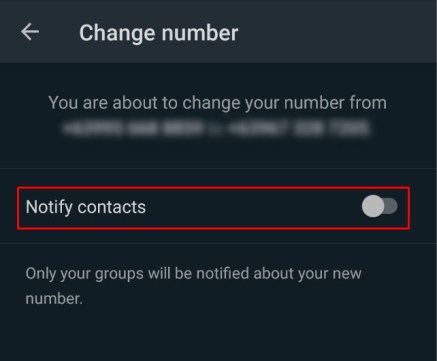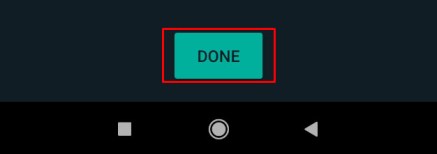Kada prvi put stvorite WhatsApp račun, prijavljujete se koristeći svoj postojeći telefonski broj, koji vam omogućuje pristup popisu kontakata na vašem telefonu. Međutim, neće svaki korisnik htjeti povezati svoj telefonski broj s WhatsAppom, pogotovo ako ste zainteresirani za privatno ćaskanje s novim vezama na mreži.
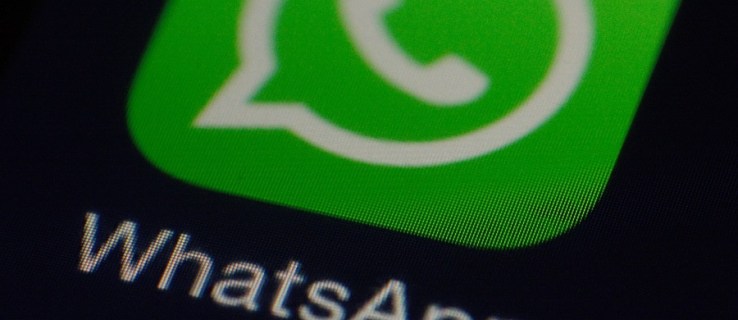
Dakle, postoji li način da sakrijete svoj telefonski broj na WhatsAppu?
Nažalost, ne postoji jednostavan način za skrivanje svog telefonskog broja od WhatsAppa – morate koristiti valjani telefonski broj da biste se prijavili na uslugu. Ali to ne znači da morate koristiti svoj pravi broj.
Pogledajmo kako se možete prijaviti za WhatsApp, a da aplikaciji ne date svoj glavni telefonski broj.
Kako sakriti svoj telefonski broj u WhatsAppu
Kao što je spomenuto, morate koristiti telefonski broj za kreiranje WhatsApp računa. Ali ako želite sakriti svoj pravi telefonski broj, možete upotrijebiti jednu od nekoliko online usluga da dobijete broj za snimanje za povezivanje s vašim računom.
Pogledajmo usluge koje možete koristiti za to.
Dobivanje novog telefonskog broja
Postoji više od desetak usluga na mreži koje možete koristiti za dobivanje sekundarnog broja.

Google Voice je naš najbolji izbor i savršen je za naše potrebe. Nudi osobne i poslovne usluge i često se ažurira i na webu i na mobilnom uređaju. Voice vam čak omogućuje korištenje svog broja za prosljeđivanje poziva, besplatne telefonske pozive u Sjedinjenim Državama i slanje SMS-ova obitelji i prijateljima s lakoćom.
Vaš broj se može koristiti za upućivanje i primanje poziva i SMS-ova. To je sjajna usluga, posebno besplatna, i dolazi kao naša najbolja preporučena usluga za sve koji traže novi telefonski broj za korištenje s WhatsAppom.
Poput Google Voicea, Talkatone olakšava dobivanje besplatnog telefonskog broja. Usluga vam daje alternativni telefonski broj za pozivanje i slanje poruka, zajedno s pozivnim brojem za SAD ili Kanadu.
Talkatone vam čak omogućuje promjenu ovog broja kada je potrebno. Talkatone uključuje oglase, ali ako koristite samo telefonski broj za potvrdu svog računa, to ne bi trebao biti veliki problem.

Iako su Voice i Talkatone naša dva najbolja odabira za naše potrebe, ako tražite aplikaciju s malo više funkcionalnosti osim jednostavnih poziva i poruka ili aplikaciju s mogućnošću stvaranja više od jednog broja, pogledajte ove aplikacije:
- Plamenik
- Sporedna linija
- Flyp
- Tiho
Za potrebe ovog članka koristit ćemo broj iz Google Voicea, zajedno sa snimkama zaslona iz Voicea dok postavljamo naš novi WhatsApp račun.
Postupak postavljanja Google Voicea prilično je jednostavan. Za početak će vam trebati Google račun, a aplikacija i web-mjesto vodit će nove korisnike kroz odabir novog broja. Nakon što vam pri ruci bude vaš novi broj Google Voicea, spremni ste prijeći na sljedeći korak u procesu.
Postavljanje novog WhatsApp računa
U redu, nakon što ste naoružani svojim novim brojem s bilo koje usluge koje smo gore naveli, spremni ste za početak postavljanja novog WhatsApp računa.
Za ovaj članak koristimo Android verziju WhatsAppa.

Počnite tako da se potpuno odjavite sa svog WhatsApp računa. Nakon što dođete do zaslona za prijavu na WhatsApp, WhatsApp će tražiti vaš telefonski broj za registraciju vašeg računa i provjeru vašeg uređaja. Umjesto unosa trenutačnog telefonskog broja, unesite sekundarni broj koji ste kreirali putem Google Voicea (ili alternativu koju ste odabrali).
Pritisnite "Dalje" i WhatsApp će od vas tražiti da potvrdite svoj broj. Provjerite jeste li ispravno unijeli svoj broj i pritisnite “OK” za nastavak na sljedeći korak.

Nakon toga, WhatsApp će tražiti da pregleda vaše SMS poruke kako bi mogao automatski otkriti kontrolni kod. Iako je to obično vrlo zgodno, nemojte dopustiti WhatsAppu da to učini.
Budući da tekst ide na vaš broj Google Voicea ili Talkatonea, a ne u SMS pristiglu poštu vašeg uređaja, WhatsApp neće moći otkriti kôd s vašeg telefona. Umjesto toga, kliknite "Ne sada" da biste ručno unijeli kontrolni kod.
Nakon što primite kod, unesite šest znamenki u polje na svom uređaju. Zatim će se od vas tražiti da unesete ime za svoj WhatsApp račun (to se uvijek može promijeniti kasnije), a nakon što to učinite, bit ćete dovedeni u svoju novu pristiglu poštu.
Unatoč korištenju svog zamjenskog broja, i dalje možete automatski pregledavati svoje kontakte sa svog primarnog uređaja, no imajte na umu da oni neće vidjeti vaše ime na vašem računu osim ako im ne date svoj zamjenski broj ili im ne počnete slati poruke putem usluge.
Kako promijeniti svoj telefonski broj WhatsApp
Ako već godinama koristite WhatsApp i ne želite stvoriti potpuno novi račun, moguće je promijeniti broj unutar postavki vašeg WhatsApp računa.

Još jednom, koraci u nastavku koriste Android verziju aplikacije, iako bi korisnici iOS-a trebali moći slijediti slične korake na vlastitoj platformi.

- Otvorite WhatsApp.
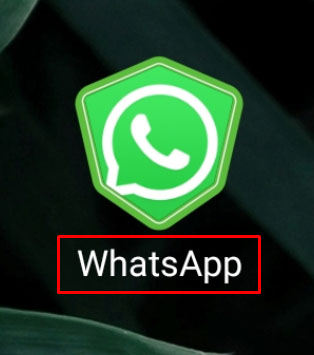
- Dodirnite Više opcija > Postavke > Račun > Promijeni broj.
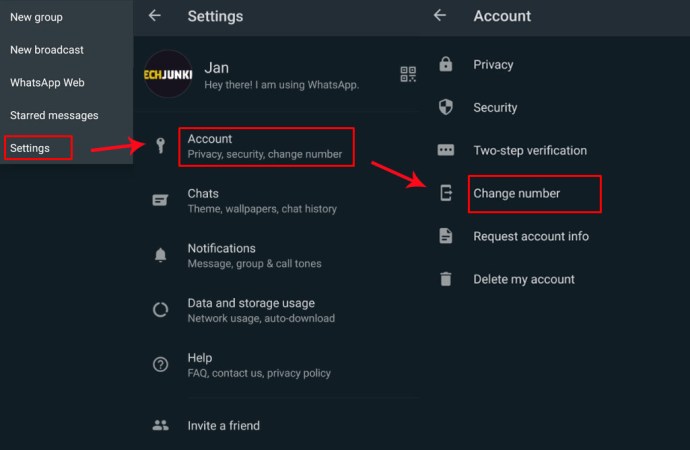
- Unesite telefonski broj svog trenutnog računa u gornji okvir.

- Unesite svoj broj Google Voicea u donji okvir.
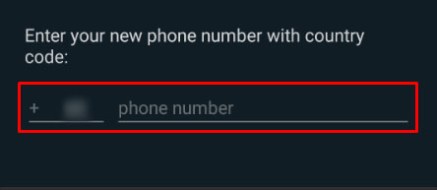
- Dodirnite Sljedeći.
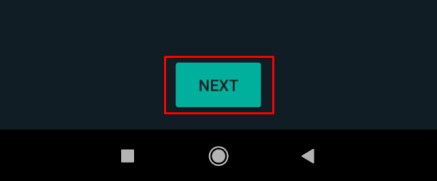
- Dodirnite Obavijesti kontakte ako želite obavijestiti svoje kontakte o promjeni vašeg broja.
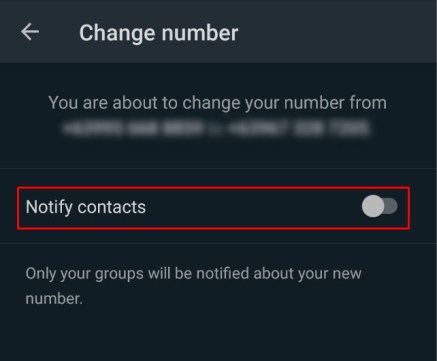
- Dodirnite GOTOVO za spremanje i potvrdu novog telefonskog broja.
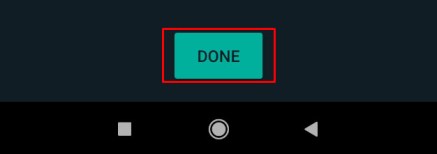
Nakon što slijedite ove korake, WhatsApp će ažurirati vaš račun kako bi uključio vaš telefonski broj Google Voicea.
Završne misli
Iako WhatsApp zahtijeva vaš telefonski broj da biste se prijavili, ništa vas ne sprječava da koristite zamjenski telefonski broj ili telefonski broj za snimanje kako biste učinkovito "sakrili" svoj pravi broj.
Kada odlučite koristiti zamjenski broj na WhatsAppu, taj broj možete dati svojim prijateljima, obitelji i suradnicima, dok istovremeno štitite svoj primarni telefonski broj od ljudi koje ne poznajete dobro.